Canva 是一个在线工具,用于创建适合初学者的幻灯片和其他视觉材料。 在为学校、工作和商业目的制作演示文稿时,这也是 Microsoft Powerpoint 的绝佳替代品。 幻灯片放映通常通过投影仪以移动方式显示您与朋友、家人和亲人的照片和回忆。 您可以添加视觉效果和背景音乐,以配合不同活动的幻灯片。
在本文中,您将了解更多关于 Canva 及其相对于其他解决方案的优缺点。 以及一个简单的指南 如何使用 Canva 制作幻灯片. 继续阅读以下内容以更好地理解。
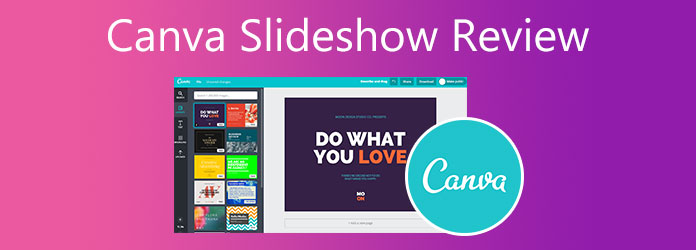
什么是帆布? Canva 是一个基于 Web 的图形设计应用程序,即使您在图形设计方面并不了解,也可以创建视觉材料。 您可以使用此在线工具创建幻灯片、视频演示和简历。 这也非常适合小企业和企业家创建品牌徽标和广告。 此外,该程序还有免费和付费版本。 对于大多数不需要高级功能的用户来说,免费版本绰绰有余。 您将获得 250,000 个模板、100 多种设计类型、100,000 多种免费图像和图形,以及 5GB 的云存储空间。 如果您想要更大的存储空间和额外的功能,您可以选择高级版和企业版。 为了让事情变得更好,您可以在任何 Windows 和 Mac 设备上访问此在线工具。
优点:
缺点:
在下一部分中,您将学习如何按照我们提供的步骤在 Canva 中创建幻灯片。
要使用 Canva 创建幻灯片,请参阅以下步骤。
首先要做的是转到 Canva 的主页。 您应该创建一个帐户来编辑和保存您的项目。 使用搜索栏并输入“幻灯片”开始设计。
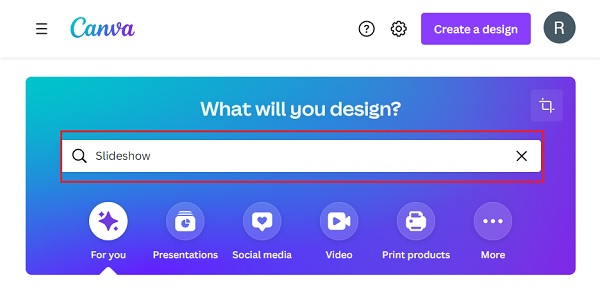
浏览适用于不同场合的不同主题的免费幻灯片模板。 使用过滤器根据样式、主题、价格和颜色进行排序和选择。 单击您喜欢的模板开始自定义幻灯片。
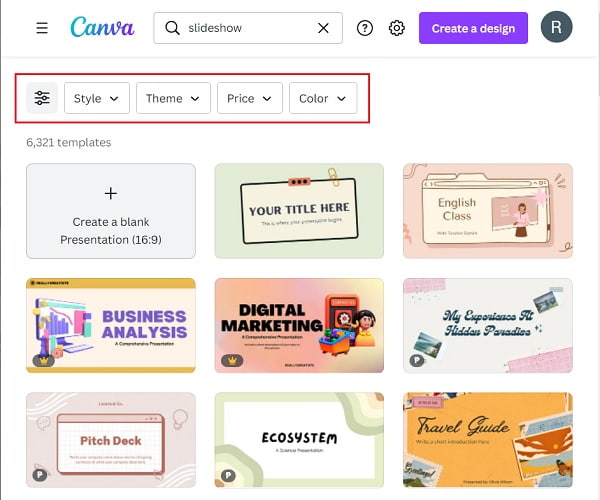
使用位于右侧的工具栏来修改您的幻灯片以使其更好。 在下面 模板,您可以在幻灯片中更改或添加新模板。 上 元素,您可以从其庞大的收藏中放置线条、图形设计、表格、照片、视频等。 上传,顾名思义,允许您从设备甚至云存储上传自己的媒体。 并且在 文本,您可以添加不同字体和大小的文字,使您的视频更具吸引力。
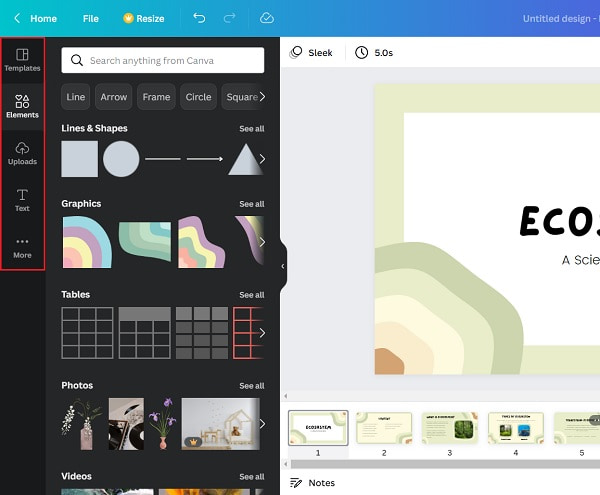
完成自定义幻灯片后,单击 Share 按钮位于程序的右上角。 您可以添加您允许使用您的设计的人或发送链接以获得更安全的方法。 点击 下载 按钮获取您的幻灯片并将其保存到您的设备以供离线使用。
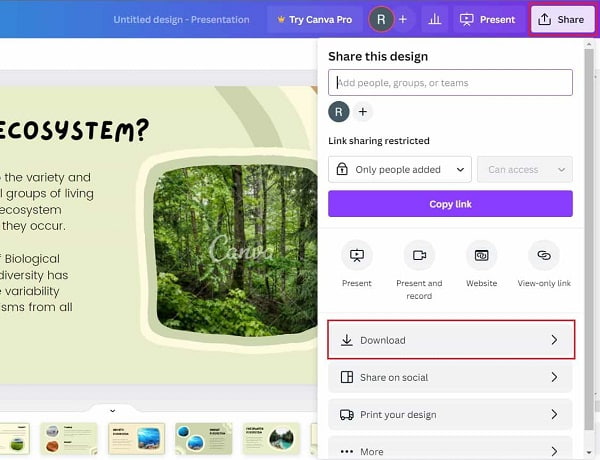
由于我们已经知道 Canva 只能在连接到互联网时使用,因此有时无法使用。 为了解决这个问题,您可能需要寻找一种可以轻松创建幻灯片的有效离线工具。 Bluraycopys 视频转换器旗舰版 是功能最强大的程序之一,可以制作类似于 Canva 的幻灯片。 您将获得各种带有背景音乐的模板,使您的幻灯片更具吸引力。 还有一些主题可以匹配您计划使用幻灯片的场合。 此外,您可以在 Windows 和 Mac 设备上使用此工具。 免费版适用于初学者和专业用户。
主要特征:
按照这个详细的分步说明使用这个出色的程序制作幻灯片。
T 获取程序,按 免费下载 上面的按钮。 等待应用程序安装程序完全下载。 继续打开文件并开始程序安装。 之后,在桌面上启动该程序。
在程序的主界面上,您将在应用程序窗口的顶部看到几个选项卡。 有转换器、DVD 开膛手、MV、拼贴和工具箱。 选择 MV 至 制作幻灯片.
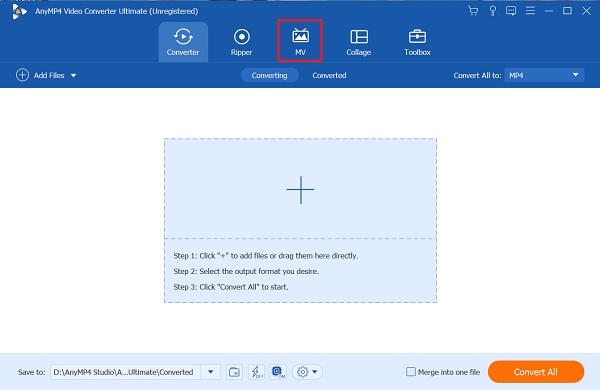
在下面 MV 选项卡,您会看到选项卡和按钮的布局非常简单。 点击 +添加 按钮从您的 PC 添加用于幻灯片的照片。 或者,您可以将照片直接拖放到下方提供的空间中 +添加 按钮。

为幻灯片导入照片后,在 主题 标签。 快乐和简单的主题已经预先下载。 其余模板要求您先下载它们,然后才能使用它们。 应用您选择的模板后,您可以在界面右侧播放预览。
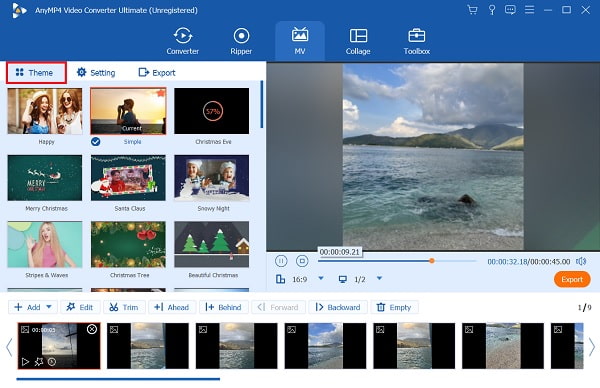
完成编辑和增强幻灯片后,您现在可以前往 出口 标签。 从那里,您可以更改最终的视频格式。 旁 格式,勾选下拉列表并在 MP4、MOV、AVI 等之间进行选择。接下来是 分辨率. 点击它旁边的下拉列表,然后选择从 720p 到 4K 高清的视频分辨率。 为了 质量和帧速率, 调整这两个以获得更流畅和更好的幻灯片质量。 最后,点击 开始出口 开始导出过程。 点击这里了解如何 在 iPhone 上制作幻灯片.

Canva 有桌面版吗?
是的,Canva 最近推出了适用于 Windows 和 Mac 的在线工具的桌面版本。 它的网络版本对应物没有显着差异,因此您可以坚持使用在线版本。
当你从他们的软件创建图形设计时,Canva 是否包含水印?
不,Canva 的好处是您的设计中不包含水印或徽标。 这样可以省去删除项目中不需要的徽标和水印的麻烦。
有 Canva 移动应用程序吗?
是的,Canva 有移动版本。 可免费下载适用于 Android 和 iOS 设备的应用程序。 您还可以获得与其在线版本对应的相同功能和工具。
就是这样。 现在您知道 Canva 是什么以及如何使用 在 Canva 中创建幻灯片. 正如其他人所说,它非常易于使用,非常适合没有图形设计和编辑知识的人。 此外,免费版本对于基本用户来说已经足够了,但对于专业人士来说就不够了。 但是对于那些想要一个可以做的不仅仅是幻灯片制作的程序的人,你可以随时参考 Bluraycopys 视频转换器旗舰版. 我们希望这篇文章对您了解 Canva 有很大帮助。 不要忘记在下面发表评论。
更多阅读
如果音视频不同步,看电影很麻烦。 了解如何使用以下各种程序修复音频和视频不同步。
了解修复 OBS 音频延迟的最佳方法 [Windows 和 Mac]
您是否遇到 OBS 音频延迟问题? 请通过阅读今天的帖子找出 OBS 音频延迟的原因以及如何解决这些问题。
通过阅读今天的帖子,了解如何在桌面上永久修复 VLC 音频延迟以及在修复不起作用时使用的独特解决方案。
在 Windows、Mac 和在线上增加 MP3 音量的 4 种方法
如何提高 MP4 的音量? 从这篇文章中了解如何使用最好的在线和离线免费音量助推器来提高所需格式的音量。